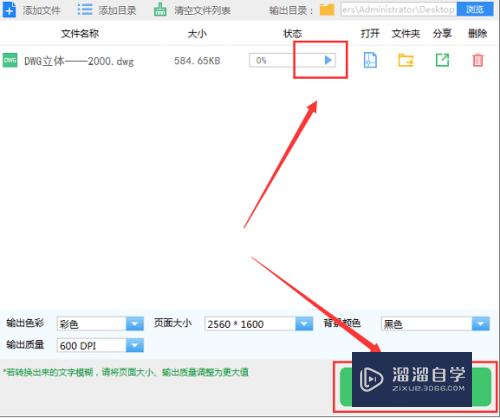Word2007怎样画双箭头(word怎么画双箭头)优质
Word软件制作文档时。有时候为了让整体更加美观。我们排版就会变复杂。这个时候就会需要使用到箭头来标识。或者一些人物关系图谱都会用到。那么Word2007怎样画双箭头?一起来看看吧!
工具/软件
硬件型号:惠普(HP)暗影精灵8
系统版本:Windows7
所需软件:Word2007
方法/步骤
第1步
鼠标左键快速双击打开【Word2007文档】。
第2步
进入文档界面。点击左上角【菜单栏】命令【插入】。
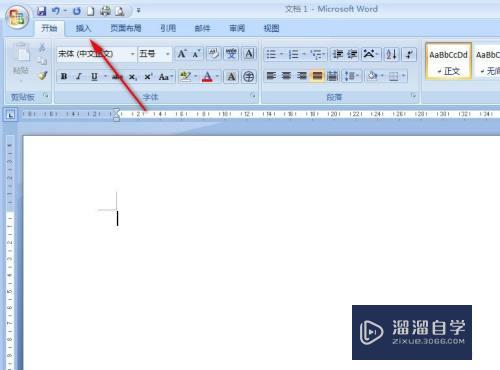
第3步
功能区转换新界面后。点击命令【形状】。
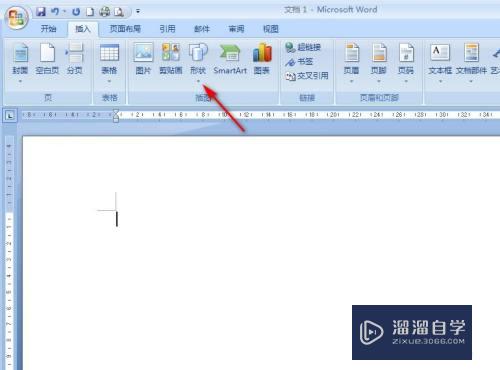
第4步
弹出选择栏中。点击【双箭头】小图标。
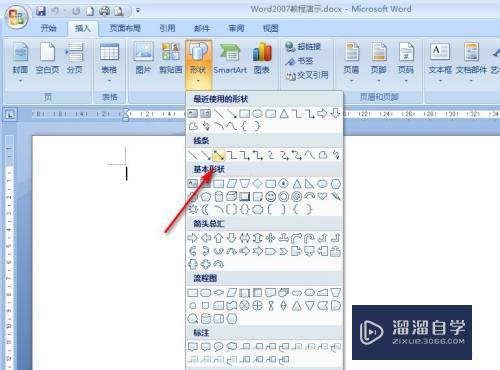
第5步
最后在编辑区长按鼠标左键并进行拖拉。就能画出来了。
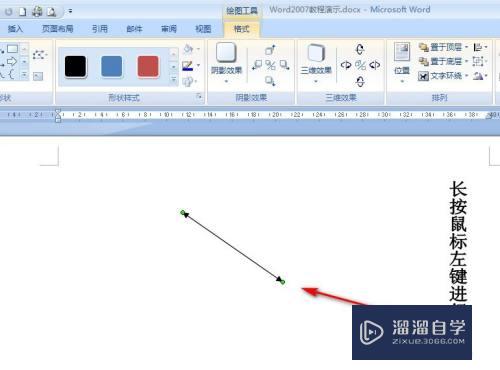
以上关于“Word2007怎样画双箭头(word怎么画双箭头)”的内容小渲今天就介绍到这里。希望这篇文章能够帮助到小伙伴们解决问题。如果觉得教程不详细的话。可以在本站搜索相关的教程学习哦!
更多精选教程文章推荐
以上是由资深渲染大师 小渲 整理编辑的,如果觉得对你有帮助,可以收藏或分享给身边的人
本文标题:Word2007怎样画双箭头(word怎么画双箭头)
本文地址:http://www.hszkedu.com/60240.html ,转载请注明来源:云渲染教程网
友情提示:本站内容均为网友发布,并不代表本站立场,如果本站的信息无意侵犯了您的版权,请联系我们及时处理,分享目的仅供大家学习与参考,不代表云渲染农场的立场!
本文地址:http://www.hszkedu.com/60240.html ,转载请注明来源:云渲染教程网
友情提示:本站内容均为网友发布,并不代表本站立场,如果本站的信息无意侵犯了您的版权,请联系我们及时处理,分享目的仅供大家学习与参考,不代表云渲染农场的立场!